首先,我們身邊常見的路由器品牌有 TP-LINK,水星(Mercury),磊科,網件,斐訊,騰達。高端的有美國網件,華碩之類的路由器。雖然品牌眾多,但是他們一般設置都是為用戶經過優化的,原理都是一個樣。同時買來的路由器說明書和網上也有很詳細的使用教程,不懂首先百度最好,之后再問人自己也會學會更多!如果你們還是不懂的話,在此我就簡單地教你們設置。
請直接看這里!!!
首先你得簡單知道你是什么樣的網絡!分辨完之后按教程連線設置就可以了!
一般家里分兩種!第一最早就是ADSL銅線電話寬帶撥號俗稱電話寬帶撥號,第二就是目前主流的光纖寬帶了。區別就是外觀不同,能承受的最大速度不同,都可以上網的!


上為電話線寬帶線,下為光纖寬帶線!(網線類型不同)
還有要讓你們了解一個東西,那就是調制調節器!就是我們俗稱的貓(moden)!!簡單來說這個東西是我們上網的必備設備,它主要負責把線路發過來的信號轉化成二進制,就是處理轉換交給你要使用的設備,然后設備處理完畢又把二進制信號傳送到貓,貓又把二進制信號轉換成新的信號傳輸到線路,總的來說就是信號處理轉換器!!
等等!!
還有要插播一個電話寬帶的小零件,就是分支電話和貓的一個東西,如果你使用的是電話撥號寬帶,拉來的線從右邊貓接口接到貓就可以了(用ADSL線連接)!左邊是接電話的!不用接電話的話,直接連接到貓就行,忽略這步驟!

讓你見一下傳說中的貓!

ADSL撥號常見的的貓(moden)(藍色是輸出接口,白色是接收接口)

正在使用的光纖貓(藍色的口是光纖輸入接口,其余都是輸出接口)
可以看到,第一個就是電話貓,(注意不同產品不同外觀,接口是相同的!)第二個就是光纖貓了。不同的地區用戶使用的寬帶類型不同,請自行分辨哈!
分清楚之后,我們又要理解路由器兩個物理接口!
一個是WAN 一個是LAN。為了讓小白更好理解,我這樣解釋吧。(一般地我們的連接結構先是寬帶連接到貓,在貓之后用線再接一個無線路由器達到使用WIFI的目的。)
這樣理解比較好!
WAN是上層網絡數據輸入到路由器的總接口,貓上的輸出接口是需要直接插到路由器的WAN口!而LAN是輸出接口。路由器輸送數據給用戶可以通過LAN接口連接或者是無線WIFI! 因此路由器可以說WAN是爸爸,LAN是兒子!沒有爸爸就沒有兒子(沒有WAN數據輸進來你叫路由器拿什么給LAN?你逗我嗎?)
理清上面的關系的話,這樣就很容易了!
我們要進行的步驟就是先連線再設置,然后我們就可以用WIFI了。
現在進行的是連線教程!
我們要用網線連接其中接口

上圖就是網線!!!貓和路由器之間的接口需要足夠的線連接才能使用!!!
開始上圖!

由于自家的光纖貓在使用,我就拿ADSL貓教你們,原理都一樣!思維轉過來就行!上面的是貓,下面是路由器,藍色的口是輸出口LAN(注意看接口下面的字就很容易區分),灰色的是ADSL接入線,注意ADSL接入線跟網線接口是不同的,可以在上面找圖比較!下面橙色接口是無線路由器的WAN口就是輸入口,其他口就是LAN輸出口(這次教程不用管!)在ADSL線接入貓ADSL口之后,用一條網線把貓的LAN口連接到無線路由器的WAN口這樣線就連接完成了!
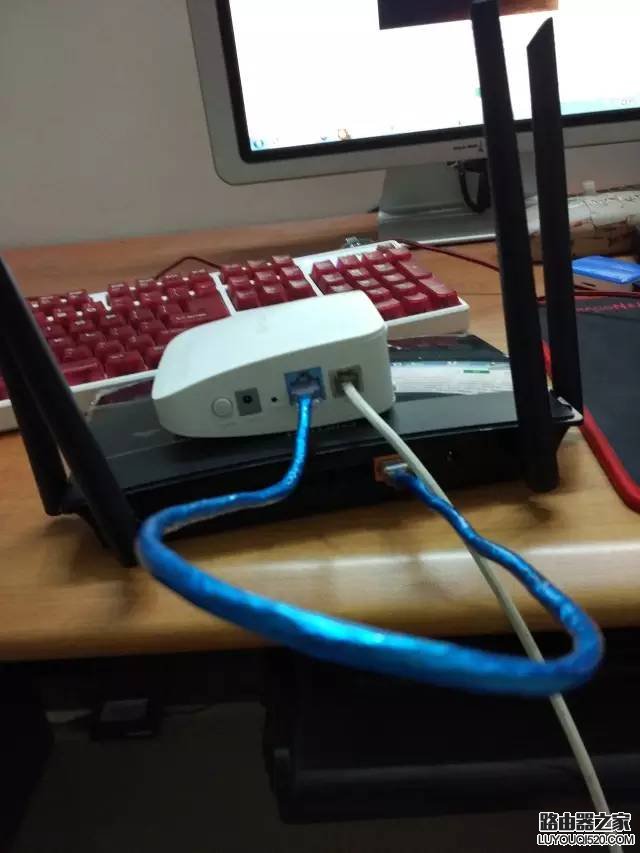
這樣線就連接完成了!記得插上電源使用!
接下來從路由器的LAN口連接一條網線到電腦方便設置,也可以用路由器發射出的WIFI用電腦或手機連接!
現在首先你要知道你路由器的品牌,找到你路由器的IP地址。除了騰達是192.168.0.1,極路由192.168.10.1,其他一般都是192.168.1.1,在用電腦或手機的瀏覽器網址欄輸入之后就會彈出輸入管理賬號和密碼界面。
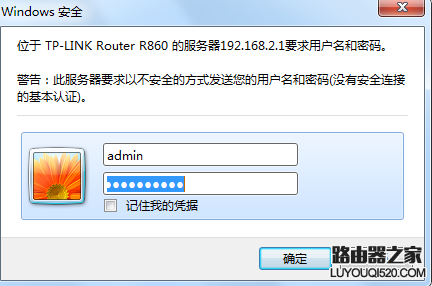
就是這個,除了磊科賬號和密碼都是guest,其他牌子默認的賬號和密碼都是admin,例如上圖,注意大小寫!(不知道賬號密碼的也可以百度)輸入之后就可以進入無線路由器設置了。
由于各個牌子的設置界面都不同,我就簡要說明要點!
一般地,我們的路由器都有方便小白的傻瓜化設置流程,命名為設置向導之類的,不會的建議百度相關路由器型號教程。或者提問購買的客服!或者找到你的WAN口設置之類的字眼。
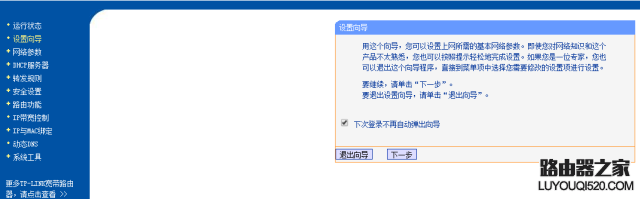
看到設置向導之后,按他設置的步驟來設置,填寫上寬帶賬號和密碼,一般按撥號就可以了。這步驟就需要小白勇敢前行了!
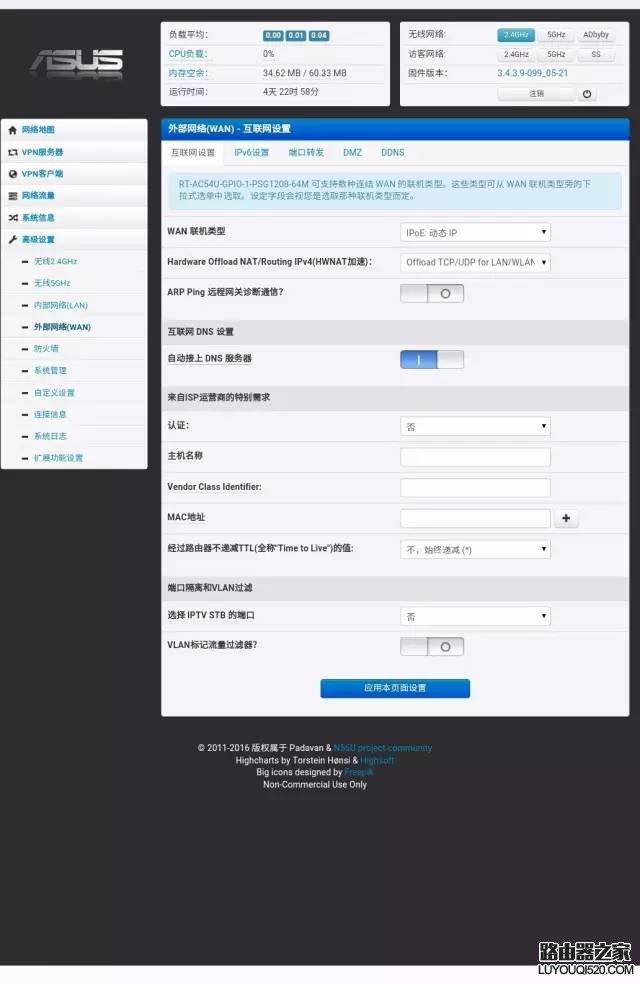
由于小編使用的是比較復雜的華碩路由器,需要找到WAN口設置,選PPPOE撥號,填寫寬帶賬號和密碼。保存設置就自動撥號了!(實在不會的也可以自行百度或者詢問小編!)
記住寬帶賬號和密碼必須正確,否則撥號會失敗的!這個很多小白設置無線路由器經常遇到的坑!!
完成上面的步驟之后,再自己找到自己路由器的無線設置,按需求設置密碼和名稱。注意順便把路由器管理密碼也改了,否則別人很容易進入你的路由器更改你的路由器設置!!
完成之后你就可以用WIFI無限沖浪啦!看美女直播什么事都不在話下!!
如果你還想多個無線路由器覆蓋你的房子的話,可以考慮無線路由器的LAN口再接無線路由器,模式設置成自動獲取動態IP模式,也要更改路由器自身的IP防止沖突,具體教程我以后再發給你們。各位朋友們也可以使用無線路由器的無線中繼模式來達到更好的覆蓋效果!
新聞熱點
疑難解答